Spis treści
Chcesz zmodyfikować animowanego GIFa, aby dodać do niego własny tekst oraz animowane naklejki i efekty? Możesz to zrobić za pomocą aplikacji GIPHY w Androidzie i iPhone, która pozwala zarówno tworzyć nowe GIFy jak i edytować istniejące.
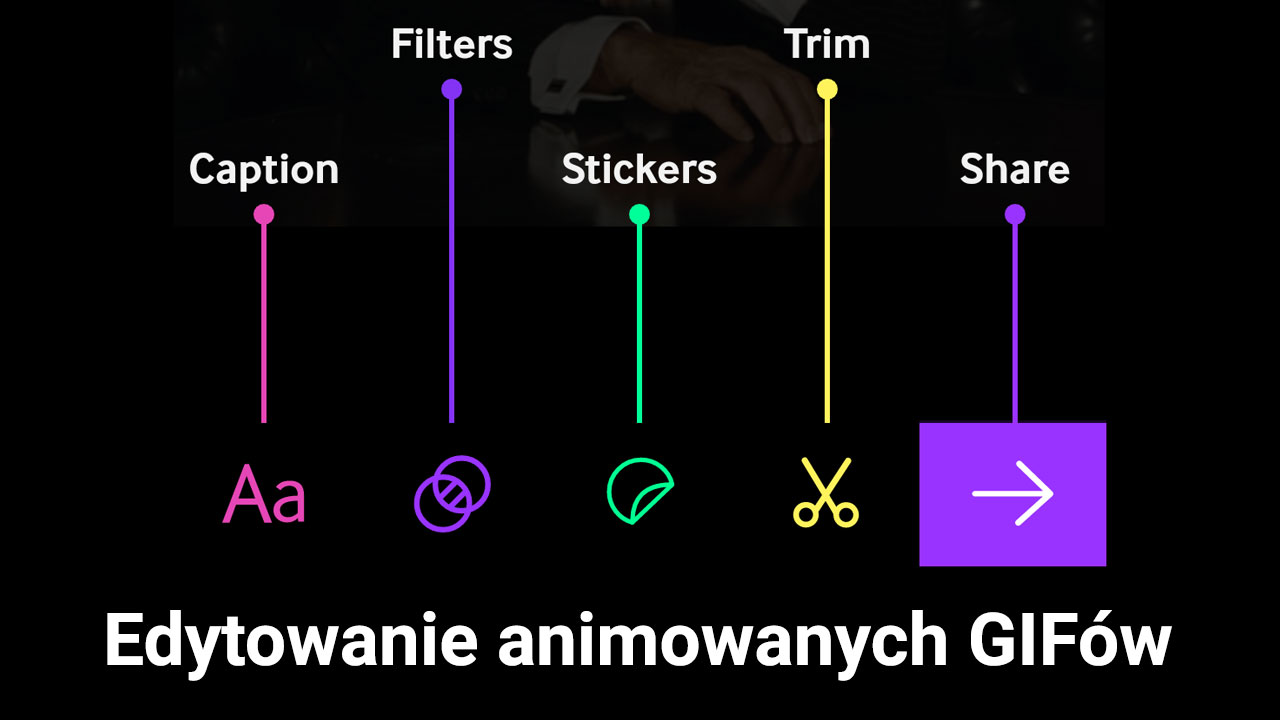
Animowane GIFy są niesamowicie popularnym sposobem na wyrażenie emocji w aplikacjach do rozmów typu Messenger. Zdarza się, że chcielibyśmy stworzyć własnego GIFa lub dokonać edycji na istniejącej animacji. Warto wiedzieć, że wcale nie jest to trudne. Animowane GIFy można łatwo edytować za pomocą aplikacji GIPHY w Androidzie oraz w iPhone.
Edycja GIFa pozwala otworzyć istniejącego, animowanego GIFa, a następnie przyciąć go do odpowiedniej długości, a także dodać nowe elementy, takie jak ruchome naklejki, tekst czy animowane efekty specjalne. W ten sposób możemy spersonalizować ulubione animacje, nadając im swój własny charakter. Jak to zrobić?
Edycja GIFów w Androidzie i iPhone za pomocą aplikacji GIPHY
Serwis GIPHY z pewnością zna większość użytkowników, którzy na co dzień korzystają z animowanych GIFów. Znajdziemy w nim mnóstwo gotowych animacji GIF, które można łatwo wykorzystać np. w trakcie rozmów na Messengerze. GIPHY to nie tylko serwis z bazą animacji, ale również aplikacja, w której możemy tworzyć nowe oraz edytować istniejące animacje GIF.
Po zainstalowaniu GIPHY, możesz przejść do edycji animowanych GIFów. Aby edytować GIFa, musisz go mieć zapisanego w Galerii – można edytować dowolne pliki GIF pobrane z sieci, jak również te dostępne w aplikacji GIPHY. Jeśli chcesz poddać edycji animację z bazy GIPHY, to najpierw musisz ją zapisać w telefonie – wystarczy otworzyć GIPHY, znaleźć interesującego GIFa i wybrać opcję „Save GIF”, aby zapisać go lokalnie w pamięci telefonu.
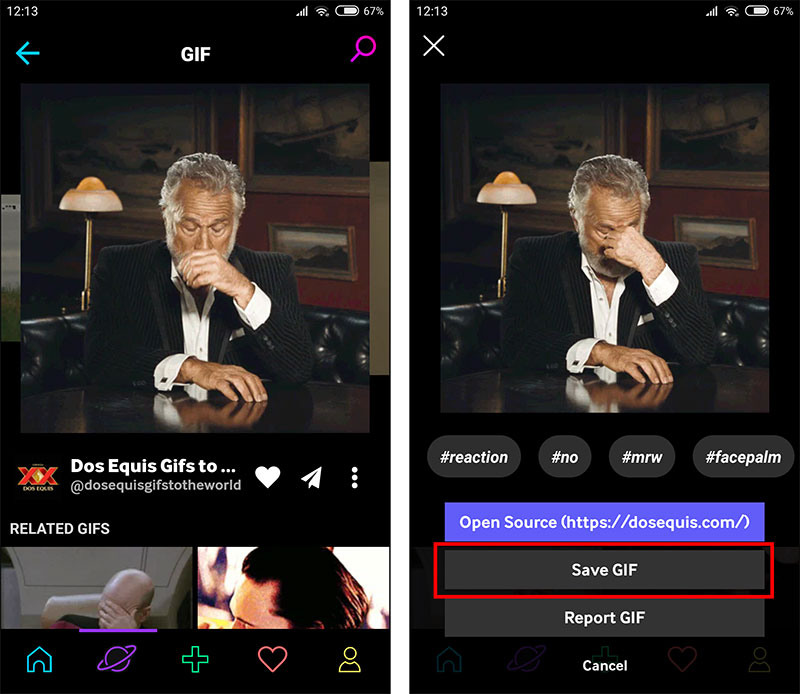
Gdy masz już animację GIF zapisaną w Galerii, to otwórz aplikację GIPHY, a następnie na dolnym pasku narzędzi wybierz ikonę plusa. Wyświetli się ekran tworzenia nowego GIFa. My nie chcemy nagrywać nowej animacji, tylko edytować istniejącą, więc zamiast tego dotykamy ikony Galerii u dołu ekranu, a następnie wybieramy animację, którą chcemy zmodyfikować.
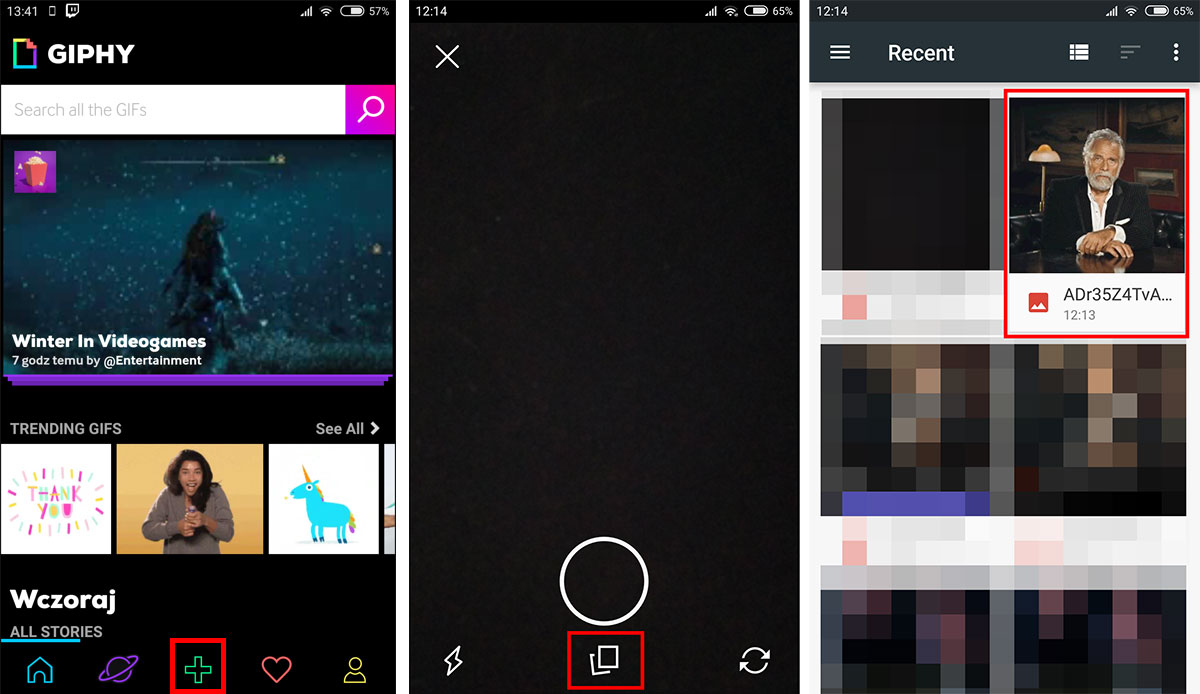
Po wybraniu animacji do edycji wyświetli się ekran, na którym możemy wprowadzić interesujące nas zmiany. Na dolnym pasku narzędzi znajdziemy funkcje, które pozwalają:
-
dodać tekst do animacji GIF
-
dodać animowane naklejki
-
dodać efekty specjalne
-
przyciąć GIFa (zmienić jego długość)
Aby dodać tekst, dotknij narzędzia pisania, a następnie wprowadź tekst i wybierz jego kolor. Po zaakceptowaniu możesz za pomocą gestów przesuwać tekst, a także zmieniać jego wielkość i pochylenie.
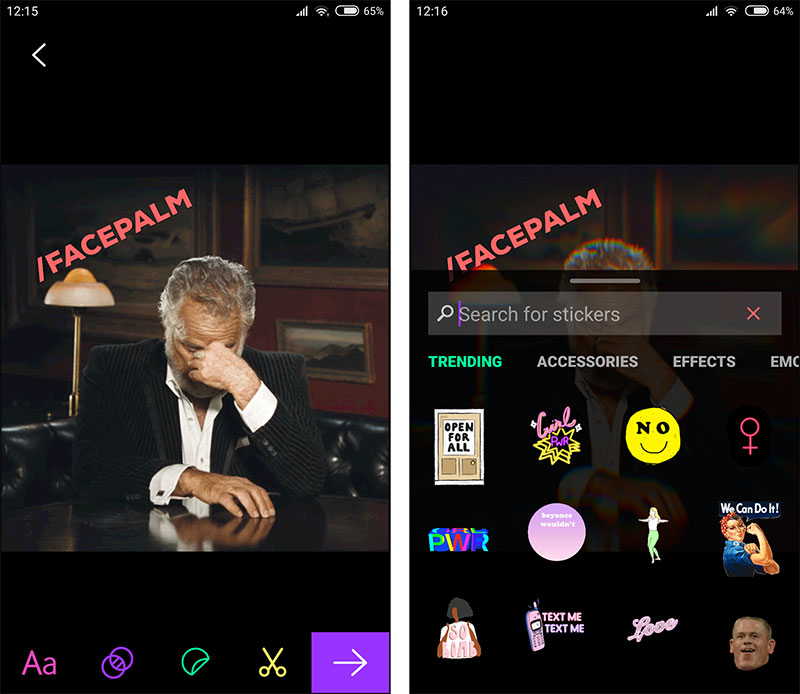
Jeśli chcesz dodać animowane naklejki, to wystarczy skorzystać z narzędzia „Stickers” i wybrać naklejkę. Podobnie jak w przypadku tekstu, również i tutaj możemy za pomocą gestów zmieniać wielkość naklejki, a także ją przesuwać i obracać.
Interesujące są również efekty specjalne, które pozwalają nałożyć różnego rodzaju kolory, dodać efekt „beczki”, zmienić perspektywę itp.
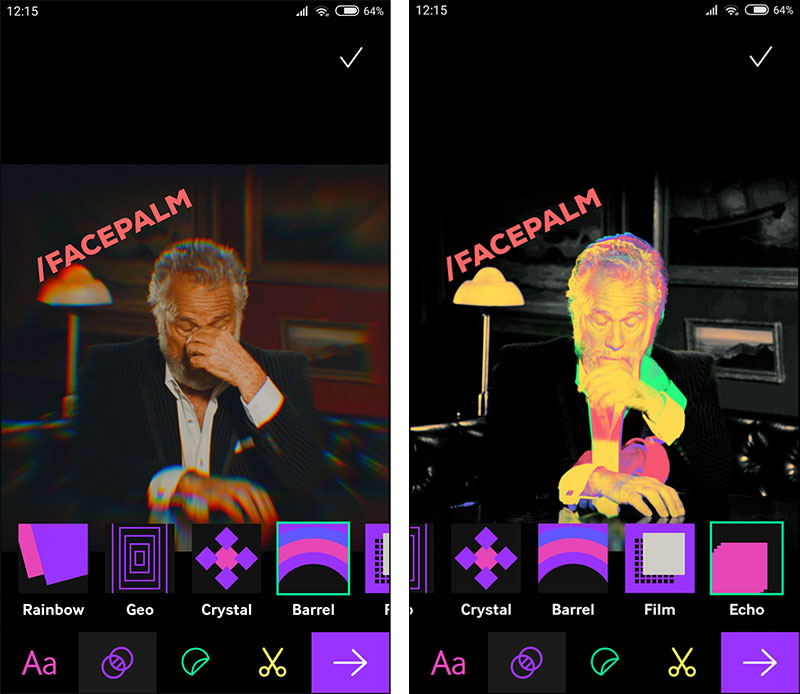
Jeśli GIF jest za długi i chcesz wyciąć z niego tylko konkretny fragment, to możesz skorzystać z funkcji „Trim” (ikona z nożyczkami), dzięki której masz możliwość określenia miejsca startowego i końcowego zapętlonej animacji. Po wprowadzeniu zmian dotknij przycisku ze strzałką.
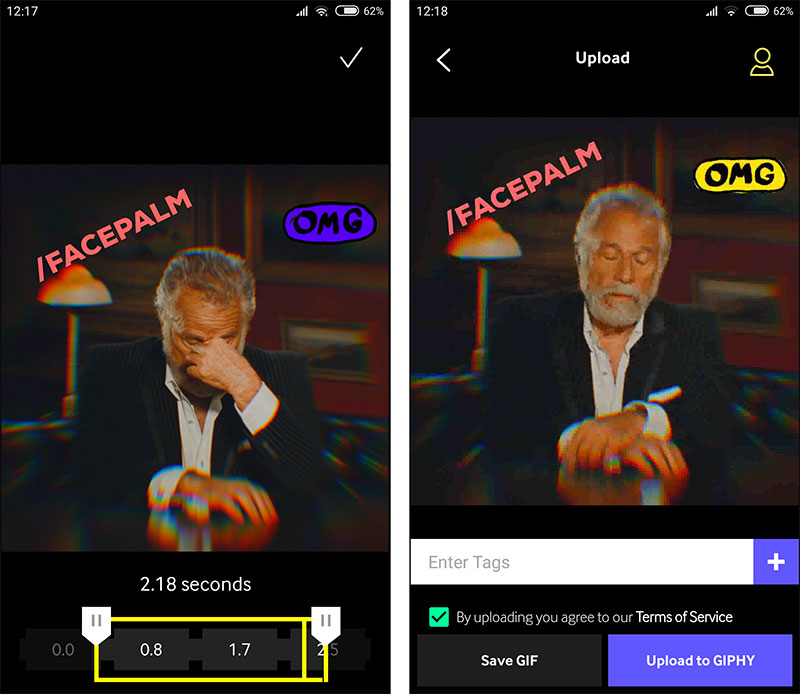
Na kolejnym ekranie możesz wybrać, co chcesz zrobić ze zmodyfikowanym GIFem. Możesz go dodać do bazy GIPHY (Upload to GIPHY) lub zapisać lokalnie w Galerii (Save GIF). Jeśli zdecydujesz się zapisać GIFa lokalnie, to zostanie zapisany w osobnym albumie. Możesz wtedy go wysłać w dowolnej aplikacji do rozmów, która obsługuje animowane GIFy.
